Como alterar o nome de usuário e o nome de exibição do Twitch

Quer dar um novo começo ao seu perfil do Twitch? Veja como alterar o nome de usuário e o nome de exibição do Twitch com facilidade.

Ao usar o Windows, você já se deparou com o alerta pop-up “O Windows 10 não conseguiu reconectar todas as unidades de rede” piscando na área de trabalho? Bem, obviamente você não deve ignorar esta notificação, pois pode levar ao mau funcionamento do sistema.
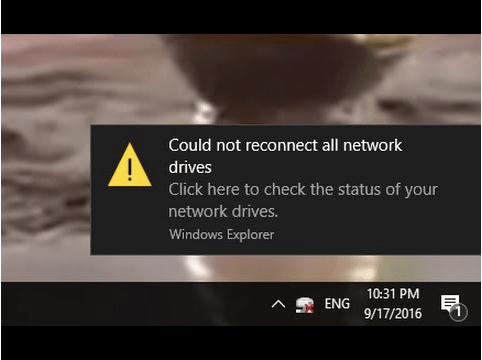
Quer saber por que esse alerta é exibido na tela? Por que o Windows não consegue reconectar todas as unidades de rede? Nesta postagem, cobrimos um guia detalhado sobre como corrigir o problema “O Windows 10 não conseguiu reconectar todas as unidades de rede”, oferecendo alguns métodos de solução de problemas para resolver esse alerta.
Leia também: 9 correções para o Windows 10 não é possível conectar a esta rede
O que causa o alerta “Não foi possível reconectar todas as unidades de rede”?
Como tendemos a conectar alguns dispositivos externos à nossa máquina, o Windows 10 usa unidades de rede diferentes para mapear os dispositivos. As unidades de rede atuam como um meio de como seu dispositivo pode reconhecer dispositivos externos conectados ao sistema.
Então, bem, este alerta pisca na tela quando o Windows não consegue detectar dispositivos externos em qualquer uma das unidades de rede. Mas não se preocupe! Você pode corrigir esse problema facilmente seguindo algumas soluções alternativas.
Vamos explorar.
Leia também: Como corrigir o erro de sistema 67 no Windows 10
Correção de que o Windows 10 não pôde reconectar todas as unidades de rede
Solução nº 1: Atualizar drivers de dispositivos
Se algum dos dispositivos externos conectados ao seu PC com Windows 10 estiver instalado com drivers de sistema desatualizados ou corrompidos , essa mensagem de erro pode ser exibida na tela. Para corrigir isso, tentaremos atualizar os drivers de dispositivo para a versão mais recente por meio do Gerenciador de Dispositivos do Windows.
Pressione a combinação de teclas Windows + R para abrir a caixa de diálogo Executar.
Digite “devmgmt. msc ”na caixa de texto, pressione Enter.
Fonte da imagem: Windows Central
Na janela do Gerenciador de Dispositivos , localize o dispositivo externo, clique com o botão direito sobre ele e selecione a opção “Atualizar Driver”.
Siga as instruções na tela para que o Windows possa obter as atualizações de driver mais recentes na web.
Depois de atualizar os drivers do dispositivo, reinicie sua máquina para verificar se você ainda está visualizando o alerta “Não foi possível reconectar todas as unidades de rede” na área de trabalho.
Leia também: 9 o melhor software de atualização de driver para PC com Windows 10, 8, 7
Solução nº 2: personalize as configurações de mapeamento de drivers de rede no Editor de política de grupo
Em nossa próxima solução alternativa, tentaremos alterar as configurações dos drivers de rede por meio do Editor de Diretiva de Grupo do Windows . Precisamos apenas habilitar a opção “Sempre aguardar a rede na inicialização e logon do computador” no Editor de Diretiva de Grupo. Depois de habilitar essa configuração, o Windows mapeará todas as unidades de rede na própria inicialização. Aqui está o que você precisa fazer.
Pressione a combinação de teclas Windows + R para iniciar a caixa Executar.
Digite “gpedit.msc” na caixa de texto e pressione Enter para abrir o Editor de Política de Grupo.
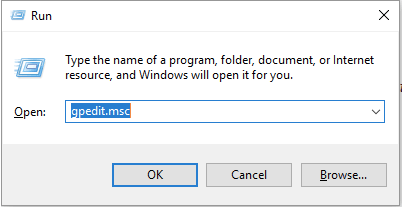
Na janela Editor de Política de Grupo, navegue até Configuração do Computador> Modelos Administrativos.
No lado direito da janela, selecione “Sistema” e, em seguida, selecione “Logon”.
Fonte da imagem: Zero Density
Dê um toque duplo no arquivo “Sempre esperar pela rede na inicialização e logon do computador” e selecione a opção “Ativado” para definir esta configuração.
Clique no botão OK e Aplicar para salvar as alterações recentes. Saia de todas as janelas e reinicie o dispositivo para verificar se o problema foi resolvido.
Leia também: Como permitir o Editor de Diretiva de Grupo no Windows 10 Home Edition?
Solução # 3: Restabeleça o dispositivo externo
Tentou as soluções alternativas mencionadas acima e ainda não teve sorte? Vamos prosseguir para nosso próximo método de solução de problemas. Em nossa próxima solução, tentaremos restabelecer o dispositivo externo desconectando-o e conectando-o com segurança por meio do software DevEject.
Primeiro, instale o software “DevEject” em seu Windows e, em seguida, inicie esta ferramenta.
Na janela DevEject, selecione o nome do dispositivo externo na lista e clique no botão “Replug”.
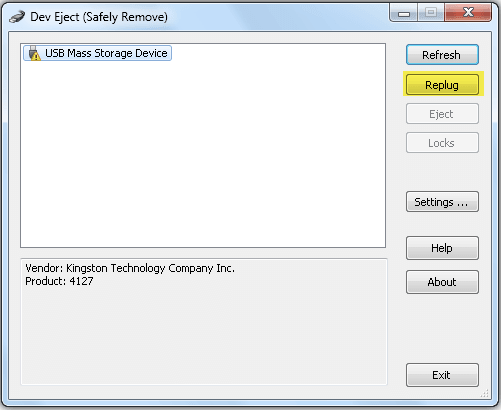
Depois de reconectar todos os dispositivos externos conectados ao seu sistema, reinicie a máquina para verificar se você ainda está visualizando o alerta “Não foi possível reconectar todas as unidades de rede” no Windows 10.
Leia também: 10 Melhor Software de Bloqueio de Porta USB
Solução nº 4: Desconecte a unidade de rede
Como último recurso, tentaremos desconectar a unidade de rede do dispositivo externo e ver se isso o ajuda a superar o problema. Siga estas etapas rápidas para desconectar a unidade de rede no Windows 10:
Abra o Windows Explorer .
No painel de menu esquerdo, localize o nome do seu dispositivo externo, clique com o botão direito sobre ele e toque na opção “Desconectar unidade de rede”.
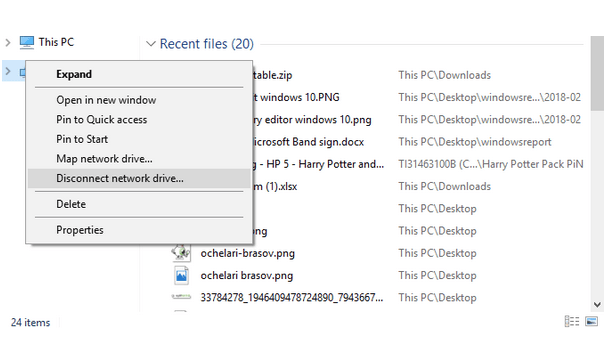
Depois de desabilitar a unidade de rede manualmente, reinicie o dispositivo para que o Windows possa iniciar automaticamente o mapeamento da unidade de rede dos dispositivos externos conectados para começar do zero.
Leia também: As melhores ferramentas para remapear o teclado no Windows 10.
Aqui estão algumas soluções alternativas para corrigir o alerta “O Windows 10 não conseguiu reconectar todas as unidades de rede” em seu PC. Você pode usar qualquer um desses hacks de solução de problemas para parar de ver e remover esse alerta irritante do seu dispositivo Windows 10. Informe-nos qual solução funcionou melhor para você. Sinta-se à vontade para clicar na caixa de comentários!
Quer dar um novo começo ao seu perfil do Twitch? Veja como alterar o nome de usuário e o nome de exibição do Twitch com facilidade.
Descubra como alterar o plano de fundo no Microsoft Teams para tornar suas videoconferências mais envolventes e personalizadas.
Não consigo acessar o ChatGPT devido a problemas de login? Aqui estão todos os motivos pelos quais isso acontece, juntamente com 8 maneiras de consertar o login do ChatGPT que não funciona.
Você experimenta picos altos de ping e latência no Valorant? Confira nosso guia e descubra como corrigir problemas de ping alto e atraso no Valorant.
Deseja manter seu aplicativo do YouTube bloqueado e evitar olhares curiosos? Leia isto para saber como colocar uma senha no aplicativo do YouTube.
Descubra como bloquear e desbloquear contatos no Microsoft Teams e explore alternativas para um ambiente de trabalho mais limpo.
Você pode facilmente impedir que alguém entre em contato com você no Messenger. Leia nosso guia dedicado para saber mais sobre as implicações de restringir qualquer contato no Facebook.
Aprenda como cortar sua imagem em formatos incríveis no Canva, incluindo círculo, coração e muito mais. Veja o passo a passo para mobile e desktop.
Obtendo o erro “Ação bloqueada no Instagram”? Consulte este guia passo a passo para remover esta ação foi bloqueada no Instagram usando alguns truques simples!
Descubra como verificar quem viu seus vídeos no Facebook Live e explore as métricas de desempenho com dicas valiosas e atualizadas.








